我正在尝试使用Laravel Installer方法在Windows上安装Laravel框架。
在文档中,我找到了以下内容:
首先,使用Composer下载Laravel安装程序。确保将“~/.composer/vendor/bin”目录放入您的PATH中,这样当您在终端运行laravel命令时,laravel可执行文件将被找到。
现在这个PATH对我来说不太熟悉。你能告诉我适用于Windows的工作路径吗?
顺便说一下:我正在使用WAMP。Composer已安装并更新。
我正在尝试使用Laravel Installer方法在Windows上安装Laravel框架。
在文档中,我找到了以下内容:
首先,使用Composer下载Laravel安装程序。确保将“~/.composer/vendor/bin”目录放入您的PATH中,这样当您在终端运行laravel命令时,laravel可执行文件将被找到。
现在这个PATH对我来说不太熟悉。你能告诉我适用于Windows的工作路径吗?
顺便说一下:我正在使用WAMP。Composer已安装并更新。
我已找到Composer存储供应商文件的位置。
因此在Windows上,应该使用以下路径而不是~/.composer/vendor/bin:
C:\Users\<COMPUTER NAME>\AppData\Roaming\Composer\vendor\bin
我假设您已经将php和composer添加到了PATH环境变量中。
首先安装Laravel Installer。 打开命令提示符,输入以下命令:
composer global require "laravel/installer=~1.1"
set PATH=%PATH%;%USERPROFILE%\AppData\Roaming\Composer\vendor\bin
// setx /M path "%path%;%appdata%\Composer\vendor\bin" (this may destroy your system)
现在您应该可以在命令提示符中运行Laravel命令。
要创建全新的Laravel安装,请在所选目录中打开命令提示符并输入:
laravel new name_of_directory
如果一切顺利,您应该会看到以下消息:
正在构建应用程序...
应用程序准备就绪!创造一些惊人的东西。
echo %path%。 - mp31415使用 Laragon (http://laragon.org/)
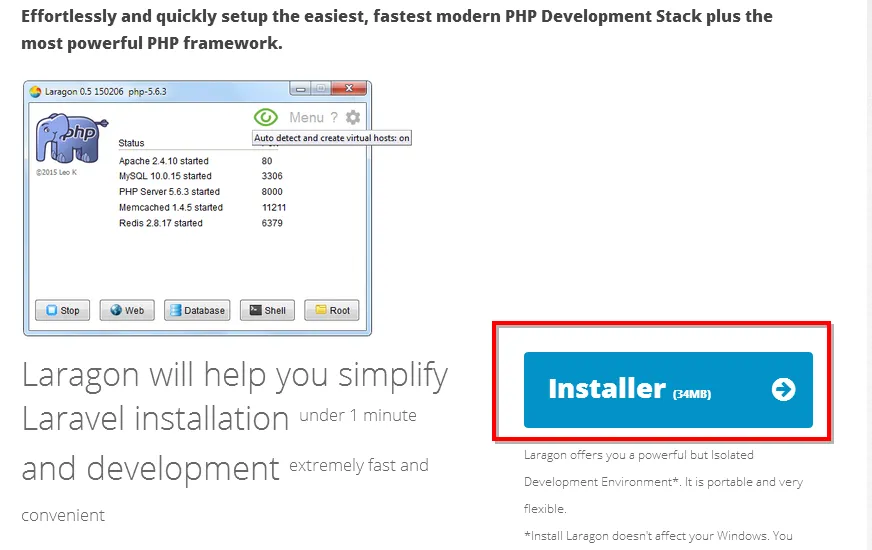
安装 Laragon。
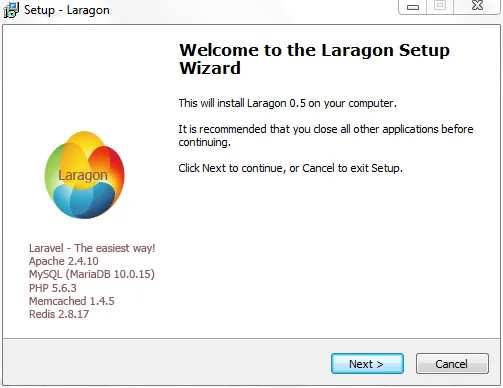
使用 Laragon 菜单创建项目。
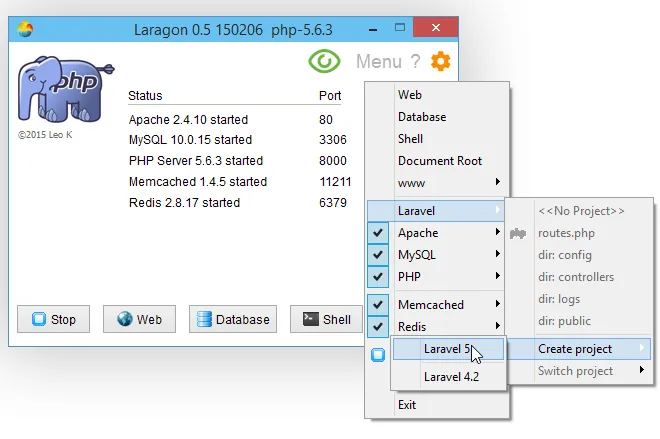
只需 5 分钟即可拥有Laravel4或Laravel5。
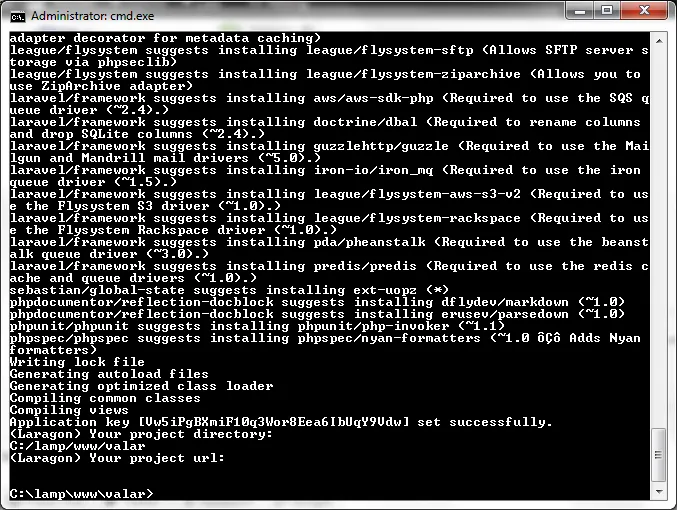
启动 Laragon 项目。
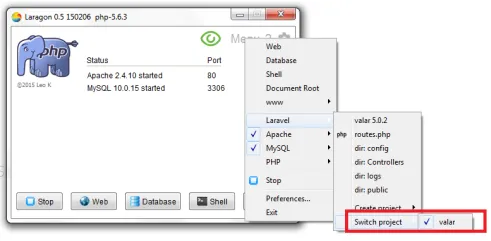
Laragon 将自动为您的项目名称(project_name.me)创建虚拟主机。
希望这有所帮助。
如果您在使用命令提示符时遇到问题,请使用GUI方法:
Windows中的路径是:
C:\ Users \ UserName \ AppData \ Roaming \ Composer \ vendor \ bin
在上面的路径中,“UserName”是您登录计算机的用户名。如果您不知道用户名,请访问此处:http://library.queensu.ca/libguides/computers/windows-username-check.htm
复制上面的路径,将“UserName”替换为您的用户名。
然后转到计算机的环境变量。操作如下:
在“用户变量”下,选择“Path”并单击“编辑”:
在现有文本末尾放一个分号,并粘贴您的路径,例如:C:\ ProgramData \ ComposerSetup \ bin。按“确定”...
重新启动命令提示符,键入laravel 并按Enter键。如果成功设置路径,则会显示“Laravel Installer Version ...”
如何使用WAMP在Windows上安装Laravel
我选择保持默认设置。
在安装完WAMP后,您需要进行以下操作。这是确保启用OpenSSL的方法:
在任务栏右侧,单击WAMP,然后选择PHP.ini。
然后找到php_openssl,并删除php_openssl前面的分号。
然后保存。关闭该文件,现在再次进入wamp管理器,现在启用OpenSSL以确保安全。
完成后,请重新启动Wamp。
转到https://getcomposer.org/并下载Windows安装程序。
设置将要求您输入PHP路径。如果您按默认设置安装WAMP,则通常会在C:\wamp\bin\php\php5.4.12中结束。
如果安装成功,在命令提示符上运行composer,您将看到各种信息。
如果您能看到它,那就意味着您已经完成了Composer的安装。接下来我们继续下一个步骤。
现在让我们确保htppd.conf也包括httpd-vhosts.conf。如果您想要像这样的漂亮URL:
而不是写localhost/mylaravel,有一个“漂亮”的URL会更好,对吧?
无论如何,我们继续。
进入C:\wamp\bin\apache\Apache2.4.4\conf,然后打开httpd.conf。
之后,搜索httpd-vhosts.conf并确保前面没有“#”(井号)。保存后,请重启Wamp以确保安全。
现在开始有趣的部分:安装Laravel。
通常您希望将Laravel安装在www文件夹中。(显然!)
因此,打开命令提示符,然后将目录更改为wamp中的WWW文件夹。对我来说,它将是:C:\wamp\www
要更改目录,只需键入cd c:\wamp\www
基本上,您正在更改到www文件夹。
然后,您可以安装Laravel。只需在命令提示符中使用以下命令:
composer create-project laravel/laravel your-project-name –prefer-dist
然后按回车键。
等待一段时间,直到下载和安装完成。
如果要使用 Laravel 安装程序,您必须首先在命令提示符中运行此命令:
composer global require "laravel/installer"
等待直到……一切都完成。
现在让我们创建您漂亮的网址。 您必须进入C:\ wamp \ bin \ apache \ Apache2.4.4 \ conf \ extra,然后打开httpd-vhosts.conf。
之后,您只需要粘贴以下内容并将您的Laravel文件夹更改为适当的文件夹即可。
<VirtualHost *:80>
DocumentRoot “c:/wamp/www/mylaravel/public”
ServerName laravel.dev
</VirtualHost>
127.0.0.1 laravel.dev
通过Laravel安装程序在Windows上安装Laravel框架:
composer global require "laravel/installer=~1.1"
C:\Users\{用户名}\AppData\Roaming\Composer\vendor
将vendor文件夹复制并粘贴到您想要安装Laravel项目的目标文件夹中,例如D:\Test\Laravel文件夹。
粘贴后,您的文件夹结构应如下所示: D:\Test\Laravel\vendor
按住Shift键并右键单击目标文件夹(D:\Test\Laravel\vendor)中的vendor文件夹,选择“在此处打开命令窗口”。
输入以下命令:
laravel new your_project_destination
命令运行后,您将在your_project_destination中看到laravel文件夹。
http://deepdivetuts.com/installing-laravel-5-4-on-windows-machine-using-homestead
在 Windows 中打开cmd并输入此命令。
composer global require "laravel/installer"
这将下载最新版本。
请通过输入以下命令进行检查。在cmd中运行以下命令,blog是我的新项目名称。
laravel new projectname
composer create-project命令来安装新的Laravel副本,这需要相当长的时间才能完成。在我看来,使用Laravel Installer非常容易。您自己试过Installer吗?它会下载当前版本,并在每次运行Installer命令时仅将文件复制到新目录中,而不是一遍又一遍地下载Laravel。由于Laravel现在变得更加稳定,更新速度不像以前那样快,因此这种方法可以长期使用。 - Markus Hofmann